Google Traducere
ACEST SERVICIU POATE CONȚINE TRADUCERI BAZATE PE TEHNOLOGIA GOOGLE. GOOGLE DECLINĂ TOATE GARANȚIILE, EXPRESE SAU IMPLICITE, LEGATE DE TRADUCERI, INCLUSIV ORICE GARANȚIE PRIVIND ACURATEȚEA, FIABILITATEA ȘI ORICE GARANȚII IMPLICITE DE VANDABILITATE, DE ADECVARE LA UN ANUMIT SCOP ȘI DE NEÎNCĂLCARE.
Ghidurile de referință ale Nikon Corporation (numită în continuare „Nikon”) au fost traduse pentru confortul dumneavoastră utilizând software-ul de traducere bazat pe tehnologia Google Traducere. Au fost făcute eforturi rezonabile pentru a oferi o traducere exactă, totuși nicio traducere automată nu este perfectă și nici nu este destinată înlocuirii traducătorilor umani. Traducerile sunt furnizate ca un serviciu pentru utilizatorii ghidurilor de referință Nikon și sunt furnizate „ca atare”. Nu se oferă nicio garanție, de niciun fel, expresă sau implicită, cu privire la acuratețea, fiabilitatea sau corectitudinea traducerilor efectuate din engleză în orice altă limbă. Este posibil ca anumite conținuturi (cum ar fi imagini, videoclipuri, video Flash etc.) să nu fie traduse cu acuratețe din cauza limitărilor software-ului de traducere.
Textul oficial este versiunea în limba engleză a ghidurilor de referință. Orice discrepanțe sau diferențe rezultate din traducere nu creează obligații și nu au niciun efect juridic în scopuri de conformitate sau de punere în aplicare. Dacă apar întrebări în legătură cu acuratețea informațiilor cuprinse în ghidurile de referință traduse, consultați versiunea în limba engleză a ghidurilor care este versiunea oficială.
Setați Picture Control
Butonul G U C meniul de fotografiere
Alegeți opțiunile de procesare a imaginii („ Picture Control ”) pentru fotografii noi, în funcție de scena sau intenția dvs. creativă. Pentru mai multe informații, consultați „Meniul i ” din „Setare Picture Control ” ( 0 Set Picture Control ).
Modificarea comenzilor de imagine din meniuri
Controalele de imagine presetate sau personalizate existente pot fi modificate pentru a se potrivi cu scena sau intenția creativă a utilizatorului.
-
Selectați un Picture Control .
Evidențiați Picture Control dorit în lista Picture Control și apăsați 2 .
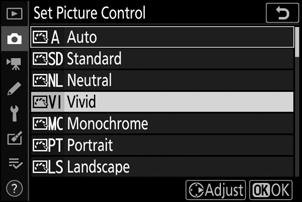
-
Editați Picture Control selectat.
- Apăsați 1 sau 3 pentru a evidenția setarea dorită ( 0 Setări Picture Control ). Apăsați 4 sau 2 pentru a alege o valoare în trepte de 1 sau rotiți selectorul de subcomandă pentru a alege o valoare în trepte de 0,25.
- Opțiunile disponibile variază în funcție de Picture Control selectat.
- Pentru a regla rapid nivelurile pentru [ Claritate ], [ Claritate medie ] și [ Claritate ] echilibrate, evidențiați [ Claritate rapidă ] și apăsați 4 sau 2 .
- Pentru a abandona orice modificare și a începe de la setările implicite, apăsați butonul O
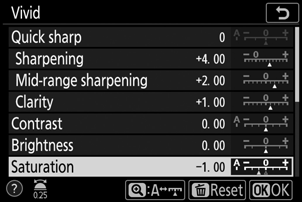
-
Salveaza schimbarile si iesi.
Apăsați J pentru a salva modificările.
- Pentru a selecta Picture Controls din meniul i , evidențiați [ Set Picture Control ] și apăsați J .
- Apăsați 4 și 2 pentru a alege un Picture Control și apăsați 3 pentru a afișa setările Picture Control . Efectul oricăror modificări poate fi previzualizat pe afișaj.
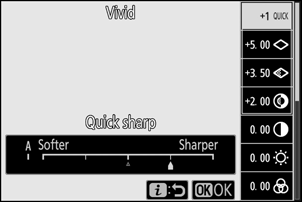
Modificările aduse Picture Controls existente pot fi salvate utilizând elementul [ Manage Picture Control ] din meniul de fotografiere sau filmare, creând Picture Control personalizate care pot fi apoi copiate pe un card de memorie și utilizate într-un software compatibil sau partajate între camerele de același model. .

